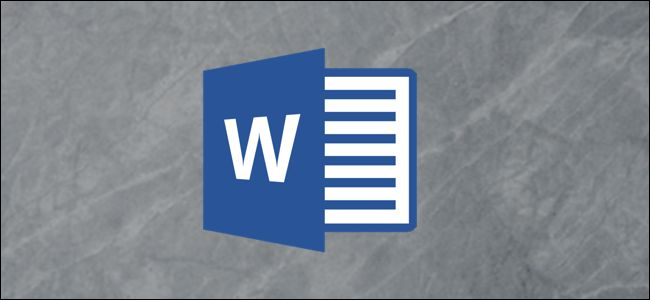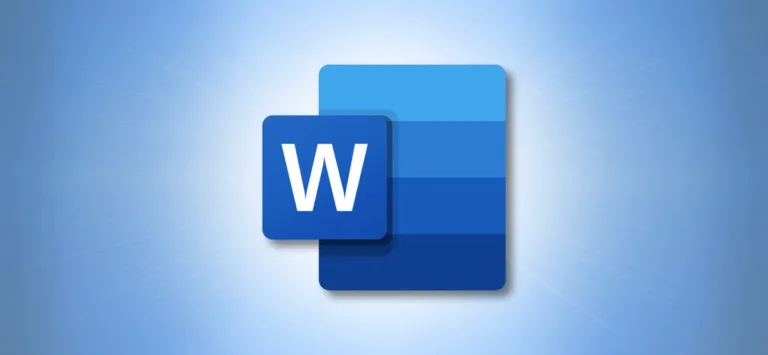El kerning es un aspecto fundamental en el diseño tipográfico que se refiere al espacio entre letras en un texto. Ajustar el kerning en Microsoft Word puede marcar una gran diferencia en la legibilidad y la estética de cualquier documento. Cada fuente tipográfica tiene un kerning predeterminado que puede no ser el más adecuado para todas las combinaciones de letras. Por ejemplo, en la palabra «VASE», las letras «V» y «A» pueden estar demasiado separadas o, por el contrario, demasiado juntas, dependiendo de la fuente elegida. Esto no solo afecta la apariencia visual del texto, sino que también puede distraer al lector.
La importancia de ajustar el kerning radica en que una presentación más armoniosa y equilibrada del texto puede facilitar la lectura y hacer que el contenido sea más atractivo. En este artículo, exploraremos cómo cambiar el kerning en Microsoft Word, tanto de manera manual como automática, para que puedas mejorar la presentación de tus documentos.
Para realizar ajustes manuales en el kerning en Microsoft Word, el primer paso es abrir el documento y seleccionar el texto que deseas modificar. Esto se puede hacer fácilmente arrastrando el cursor sobre el texto que quieres ajustar. Una vez que hayas seleccionado el texto, dirígete a la pestaña «Inicio» en la barra de herramientas.
 Recortar una imagen en Word: ¿Dónde está la opción de recorte?
Recortar una imagen en Word: ¿Dónde está la opción de recorte?En la esquina inferior derecha del grupo «Fuente», encontrarás un pequeño ícono de expansión. Al hacer clic en este ícono, se abrirá el «Cuadro de diálogo de fuente». Alternativamente, puedes presionar Ctrl+D (o Cmd+D en Mac) para acceder directamente a esta ventana. Una vez dentro, navega a la pestaña «Avanzado», donde podrás realizar los ajustes necesarios.
En esta sección, verás una opción llamada «Espaciado». Aquí, puedes elegir entre tres configuraciones: «Normal» (que es el espaciado predeterminado), «Expandido» (que aumenta el espacio entre caracteres) y «Condensado» (que disminuye el espacio entre caracteres). Si decides optar por «Condensado», podrás acercar las letras y mejorar la cohesión visual del texto. Utiliza la caja «Por» al lado de la opción de espaciado para ajustar la cantidad de espacio que deseas eliminar, haciendo clic en la flecha hacia abajo para disminuir el espacio.
Configuración Automática del Kerning
Además de los ajustes manuales, Microsoft Word también ofrece la opción de configurar el kerning para que se ajuste automáticamente a partir de un tamaño de fuente específico. Esta función es especialmente útil si deseas que el texto nuevo que ingreses tenga un espaciado óptimo sin tener que realizar ajustes cada vez. Sin embargo, ten en cuenta que esta opción solo afectará al texto que se ingrese después de habilitar la configuración.
Si ya tienes texto en el documento, necesitarás seleccionarlo todo. Puedes hacerlo fácilmente presionando Ctrl+A en Windows o Cmd+A en Mac. Una vez que hayas seleccionado todo el texto, abre nuevamente el «Cuadro de diálogo de fuente» (Ctrl+D en Windows o Cmd+D en Mac) y dirígete a la pestaña «Avanzado».
En esta pestaña, ajusta las configuraciones de «Espaciado» utilizando las flechas junto a la caja «Por». A continuación, marca la casilla «Kerning para fuentes» e ingresa el tamaño de fuente en la caja de texto a la derecha. Esto aplicará la regla a cualquier texto en el documento que tenga ese tamaño de fuente o mayor. Finalmente, haz clic en «Aceptar» para aplicar los cambios y ver cómo el kerning se ajusta automáticamente en tu documento.
Beneficios de Ajustar el Kerning
Ajustar el kerning en Microsoft Word no solo mejora la estética de tu texto, sino que también tiene varios beneficios prácticos. Uno de los principales beneficios es la mejora en la legibilidad. Un texto bien espaciado es más fácil de leer y permite que el lector se concentre en el contenido en lugar de distraerse por problemas visuales.
Además, un buen ajuste del kerning puede ayudar a transmitir un mensaje más profesional. En documentos formales, como informes o presentaciones, la presentación visual es crucial. Un texto que se ve bien no solo refleja atención al detalle, sino que también puede influir en la percepción que los demás tienen de tu trabajo.
Por último, ajustar el kerning puede ser una forma de expresar tu estilo personal o el de tu marca. Diferentes fuentes y estilos de espaciado pueden transmitir diferentes emociones y sensaciones. Por lo tanto, tomarte el tiempo para ajustar el kerning puede ser una inversión valiosa en la calidad de tu trabajo.
Consejos para un Kerning Efectivo
Para lograr un kerning efectivo en tus documentos, aquí hay algunos consejos que pueden ayudarte:
Prueba diferentes fuentes: No todas las fuentes se comportan igual. Algunas pueden requerir más ajustes que otras. Experimenta con diferentes tipos de letra para encontrar la que mejor se adapte a tu contenido.
Observa combinaciones de letras: Presta atención a combinaciones específicas de letras que pueden verse extrañas. Por ejemplo, las letras «A» y «V» pueden necesitar un ajuste diferente al de las letras «T» y «o».
Usa el zoom: A veces, los detalles son más fáciles de ver al aumentar el zoom en tu documento. Esto te permitirá observar mejor cómo se ve el kerning en diferentes partes del texto.
Solicita opiniones: Si trabajas en un equipo o tienes colegas, no dudes en pedir su opinión sobre el espaciado. A veces, una segunda opinión puede ofrecerte una nueva perspectiva.
Mantén la coherencia: Asegúrate de que el kerning sea consistente en todo el documento. Esto ayudará a que tu trabajo se vea más profesional y cohesivo.
Mejorando la Presentación Visual
Ajustar el kerning en Microsoft Word es una habilidad valiosa que puede mejorar significativamente la presentación visual de tus documentos. Al tomarte el tiempo para ajustar el espaciado entre letras, no solo mejorarás la legibilidad, sino que también podrás transmitir un mensaje más claro y profesional.
Recuerda que la tipografía es una parte esencial de la comunicación visual. Un texto bien diseñado puede captar la atención del lector y hacer que tu mensaje sea más efectivo. Así que no dudes en experimentar con el kerning y otras configuraciones tipográficas para encontrar la combinación perfecta que se adapte a tus necesidades.
Al final del día, la forma en que presentas tu contenido puede ser tan importante como el contenido mismo. Así que, ¡manos a la obra! Ajusta el kerning en tus documentos y observa cómo mejora la experiencia de lectura para ti y para tus lectores.